iCloud Drive là một tính năng đi kèm với iOS 9 trở lên, nó cho phép bạn xem và chỉnh sửa các tập tin trong iCloud đã được lưu trên máy bằng các ứng dụng của bạn, cho dù bạn đang dùng ứng dụng của Apple hoặc của bên thứ ba trong App Store.
Trong bài viết hướng dẫn này, mình sẽ chỉ cho bạn cách làm thế nào để ẩn hoặc hiển ứng dụng iCloud Drive từ thiết bị iOS của bạn trên màn hình Home.
Xem thêm:
- Làm thế nào để phục hồi lại dữ liệu đã xóa từ iCloud
- Làm thế nào để ngăn không cho iCloud tự động sao lưu dữ liệu của bạn
- Hướng dẫn kiểm tra tài khoản iCloud trên các thiết bị iOS
Hướng dẫn hiển thị ứng dụng iCloud Drive trên màn hình chính
Nếu trước đó bạn chưa bao giờ sử dụng iCloud Drive, hoặc bạn đã luôn luôn tắt tính năng này từ khi bạn kích hoạt iPhone hay iPad lần đầu, rất có thể là bạn sẽ không thấy ứng dụng iCloud Drive trên màn hình chính của bạn.
Hiển thị ứng dụng iCloud Drive trên màn hình chính của bạn thực sự là một quá trình rất đơn giản nếu bạn đã ẩn nó đi. Bạn có thể làm theo các bước sau để hiển thị ứng dụng iCloud Drive trên màn hình chủ của bạn và truy cập vào các tập tin của bạn trong vòng 1 nốt nhạc.
Với iOS 9
1. Mở ứng dụng Cài đặt và điều hướng đến iCloud > iCloud Drive.

2. Bật “Hiển thị trên màn hình chính” (Show on Home Screen) nếu bạn muốn ứng dụng iCloud Drive hiện trên màn hình chính, và tắt nó đi nếu bạn muốn ẩn ứng dụng này.
3. Thoát ra màn hình chính và kiểm tra xem ứng dụng đã xuất hiện hay chưa, biểu tượng của nó sẽ giống như hình bên dưới đây.
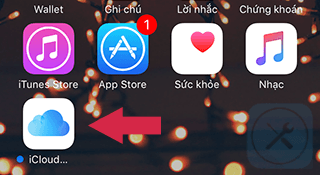
Với iOS 10
Trên iOS 10, Apple đã cho phép xóa các ứng dụng mặc định và bạn có thể tải lại chúng thông qua App Store, và với ứng dụng iCloud Drive cũng vậy. Bạn sẽ không thấy tùy chọn nào để hiển thị nó như ở iOS 9 nữa, mà bạn phải vào App store để tải về.
1. Mở App Store từ màn hình chính lên.
2. Chuyển sang tab Tìm kiếm và nhập “icloud” hoặc “icloud drive”.
3. Nhấn vào hình đám mây bên cạnh để tải về thôi :D

Tại sao nên kích hoạt iCloud Drive?
iCloud Drive lưu trữ tất cả các dữ liệu của ứng dụng ở một nơi, giống như một tài khoản Dropbox. Nó cho phép các ứng dụng trên các thiết bị iOS và máy Mac của bạn có thể tương tác với các tập tin cùng một, tạo sự liền mạch và thống nhất giữa các thiết bị.
iCloud Drive là một nơi tuyệt vời để lưu trữ tài liệu, bài thuyết trình, bảng tính, các file PDF, và các tập tin khác. Bất kỳ sự thay đổi nào mà bạn thực hiện trên thiết bị sẽ được tự động đồng bộ hóa trong iCloud và xuất hiện trong iCloud Drive trên những thiết bị dùng chung tài khoản.
Nên sử dụng iCloud Drive hay Dropbox?
iCloud Drive là của Apple, vì vậy bạn sẽ có được một trải nghiệm liền mạch hơn giữa các thiết bị iOS và máy tính Mac của bạn. Mặc dù Dropbox và các dịch vụ dựa trên đám mây khác tích hợp rất tốt với các hệ điều hành OS X, iOS là một hệ điều hành rất khép kín và Apple là người duy nhất có thể xây dựng các dịch vụ đám mây vào nó.
Bạn có thể sử dụng cùng lúc iCloud Drive với Dropbox và các dịch vụ đám mây khác, nhưng nên lưu ý rằng iCloud Drive được mã hóa cứng vào iOS, do đó bạn có thể thấy nó làm việc trôi chảy hơn một ứng dụng của bên thứ ba. Mặt khác, một ứng dụng của bên thứ ba có thể cung cấp thêm nhiều tính năng khác tùy thuộc vào nền tảng, do đó, đây là một lựa chọn khó.
Apple cung cấp các mã API trong hệ điều hành của họ để các lập trình viên của bên thứ ba có thể tích hợp ứng dụng của họ vào sâu trong iOS hơn, vì vậy cuối cùng việc bạn nên sử dụng iCloud Drive hoặc một dịch vụ đám mây của bên thứ ba như Dropbox có thể tùy thuộc vào sở thích của bạn. Một trong những yếu tố quyết định lớn nhất có thể là dung lượng lưu trữ và chi phí mà chúng ta phải bỏ ra hàng tháng để mua thêm dung lượng.
Mới đây, Apple đã cập nhật lại đơn vị tiền tệ cho thị trường Việt Nam chúng ta, nên mình thấy gói dung lượng mà Apple bán ra cũng khá là rẻ, chỉ từ 19.000đ cho 1 tháng là bạn đã có 50GB lưu trữ thoải mái trên iCLoud rồi.
Xem thêm: Apple chuyển đổi đơn vị tiền tệ sang Đồng trong App Store dành cho Việt Nam
Lời kết
Nếu bạn đã kích hoạt iCloud Drive để nó hiển thị trên màn hình chính, bạn có thể làm theo hướng dẫn trong bài viết này để ẩn nó đi. Còn về phía bạn, bạn có đang dùng iCloud Drive để lưu trữ dữ liệu không? Hay bạn đang sử dụng một dịch vụ khác của bên thứ ba? Đừng ngại chia sẻ với mình và những bạn khác ở phần bình luận bên dưới nhé.


Bình luận